

Escrito por Vernon Roderick, Última actualización: 29 de mayo de 2020
Para algunas personas, los mensajes de texto son una reliquia del pasado. Sin embargo, todavía hay quienes sostienen este tipo de comunicación. Si estás aquí, entonces quizás eres una de esas personas.
Si bien se puede decir que, sin duda, es de la vieja escuela, en algunas circunstancias sigue siendo muy útil. Sin embargo, hoy en día se ha vuelto muy vulnerable a los problemas, y la pérdida de datos es solo uno de los eventos comunes.
Este artículo te ayudará a resolver estos problemas enseñándote Cómo hacer una copia de seguridad de mensajes de texto en Android sin la aplicación. Comencemos con quizás el mejor método que existe.
# 1 Cómo hacer una copia de seguridad de mensajes de texto en Android sin aplicación (recomendado)# 2 Cómo hacer una copia de seguridad de mensajes de texto con la copia de seguridad de mensajes de texto incorporada de Android# 3 Cómo hacer una copia de seguridad de mensajes de texto en Android con copias de seguridad de GoogleConclusiones
La razón principal por la que desea evitar el uso de una aplicación es que el almacenamiento de su Android podría estar sobrecargado. Sin embargo, usar una herramienta de terceros es una historia diferente, ya que no tiene que ser una aplicación en tu Android. Por eso recomiendo usar Copia de seguridad y restauración de Android FoneDog.
FoneDog Android Backup & Restore es una herramienta que se especializa en crear copias de seguridad y restaurar desde copias de seguridad. Es capaz de incluir archivos como videos, fotos, y más importante, mensajes de texto. Además, es compatible con Android, por lo que es la mejor herramienta para el trabajo. Estos son los pasos que debe seguir para utilizar esta herramienta:
Conecte su dispositivo Android a la computadora con un cable. Asegúrese de que el software de respaldo ya esté abierto. Luego obtendrá una nueva pantalla. Simplemente haga clic en Respaldo y restauración de datos de Android.

Ahora haga clic en cualquiera Datos de dispositivo or Copia de seguridad con un solo clic. Luego obtendrá una lista de tipos de archivos. Ahora solo asegúrate Mensajes está marcado También puede incluir otros archivos, pero depende de usted. Ahora simplemente haga clic en Inicia una vez que hayas terminado de seleccionar.

Una vez que haga clic en Iniciar, comenzará el proceso de copia de seguridad. Puede tomar unos minutos, por lo que debe esperar. Después de crear la copia de seguridad, haga clic en Aceptar. Luego podrá ver el contenido del archivo de copia de seguridad.

Con esto, puede proteger sus mensajes de texto. Lo mejor de esto es que no necesita instalar una aplicación para lograrlo. Por lo tanto, tiene sentido que sea una de las mejores formas de hacer una copia de seguridad de los mensajes de texto en Android sin la aplicación.
Descargar libreDescargar libre
¿Cómo hago una copia de seguridad de mis mensajes de texto en Android?? En la sección anterior, utilizamos una herramienta de terceros que no tiene nada que ver con las aplicaciones de Android. Esta vez, utilizaremos una función integrada que puede usar incluso sin instalar ninguna herramienta o aplicación. Particularmente, estaremos usando google Drive.
Google Drive, como ya sabe, es el almacenamiento en la nube que ofrece Google. Le permite almacenar archivos, y eso incluye mensajes de texto. Por otro lado, esto solo es posible si recientemente ha terminado de configurar su dispositivo. Además, tu Android debería ser píxeles. Si no, no será factible.
Sin embargo, es posible aprender Cómo hacer una copia de seguridad de los mensajes de texto en Android sin usar la aplicación Google Drive. Siga estos pasos si está listo para hacerlo:
Aquí, puede crear copias de seguridad tocando Copia de seguridad y seleccionando los contenidos que desea incluir. Para usar esas copias de seguridad, debe seguir estos pasos:
Con esto, aprendiendo Cómo hacer una copia de seguridad de mensajes de texto en Android sin la aplicación Sería un pedazo de pastel. Pero a estas alturas, ya deberías darte cuenta de la falla de este método.
El hecho de que sea exclusivo de Android Pixel es muy desventajoso. Si no tiene ese tipo de dispositivo Android, le sugiero que utilice otro método que sea muy probable que esté disponible independientemente del modelo de su dispositivo.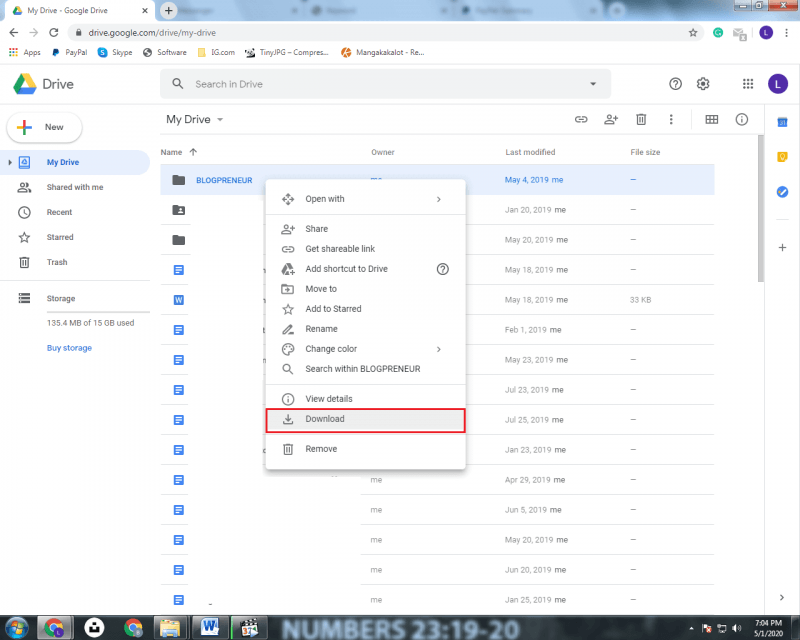
Además de Android Pixels 'automático copia de seguridad servicio, también existe la función de Google que está disponible en la mayoría de los dispositivos. Este método también utiliza Google Drive, pero es una función accesible en Android, independientemente del modelo o versión. Ahora, aquí se explica cómo hacer una copia de seguridad de los mensajes de texto en Android sin la aplicación utilizando este método:
Esto creará una copia de seguridad de sus archivos. Puede controlar qué archivos están incluidos, por lo que es fácil crear mensajes de texto de respaldo. Puede restaurar las copias de seguridad que ha creado simplemente seleccionando restaurar en lugar de reserva.
La única desventaja de esto es el hecho de que las copias de seguridad anteriores se eliminarán automáticamente. Esto se debe a que Google Drive tiene un almacenamiento limitado. Puede resolver esto optando por una suscripción que agregue espacio, pero dudo que valga la pena.![]()
Existen muchas diferencias entre la mensajería instantánea y los mensajes de texto. Sin embargo, es cierto que ambos tienen sus propias fortalezas y debilidades. Aún así, algunas personas prefieren los mensajes de texto, y quizás tú eres uno de ellos.
Ahora, si necesita una forma de proteger sus mensajes de texto, este artículo sobre cómo hacer una copia de seguridad de los mensajes de texto en Android sin la aplicación debería ayudarlo un poco. Con esto, ya no debería preocuparse por perder sus mensajes de texto de forma permanente.
Comentario
Comentario
Respaldo y restauración de datos de Android
Proteger sus datos Android y opcionalmente restaurarlos a Android
descarga gratuita descarga gratuitaHistorias de personas
/
InteresanteOPACO
/
SIMPLEDificil
Gracias. Aquí tienes tu elección:
Excellent
Comentarios: 4.6 / 5 (Basado en: 78 El número de comentarios)